محاسبه علاقه به مایکروسافت اکسل
هنگام کار با داده های جدولی، اغلب لازم است که درصد نمره را محاسبه کنید، یا درصد کل مبلغ را محاسبه کنید. این ویژگی توسط Microsoft Excel ارائه شده است. اما، متاسفانه، هر کاربر نمی تواند از ابزارهایی برای کار با علاقه در این برنامه استفاده کند. بیایید پیدا کنیم که چگونه درصد مایکروسافت اکسل را محاسبه کنیم.
محاسبه درصد از
اول از همه، بیایید پیدا کنیم که چگونه درصد یک عدد را از یک دیگر محاسبه کنیم. فرمول محاسبه کلی به شرح زیر است: "= (number) / (total_sum) * 100٪.
بنابراین، برای نشان دادن محاسبات در عمل، ما دریافتیم که چند درصد از این تعداد 9 از 17 است. اول از همه، ما در سلولی قرار می گیریم که نتیجه نمایش داده می شود. اطمینان حاصل کنید که چه فرمت مشخص شده در برگه Home در گروه ابزار تعداد است. اگر فرمت متفاوت از درصد باشد، ما باید پارامتر "درصد" را در فیلد قرار دهیم.
پس از آن، عبارت زیر را در سلول بنویسید: "= 9/17 * 100٪".
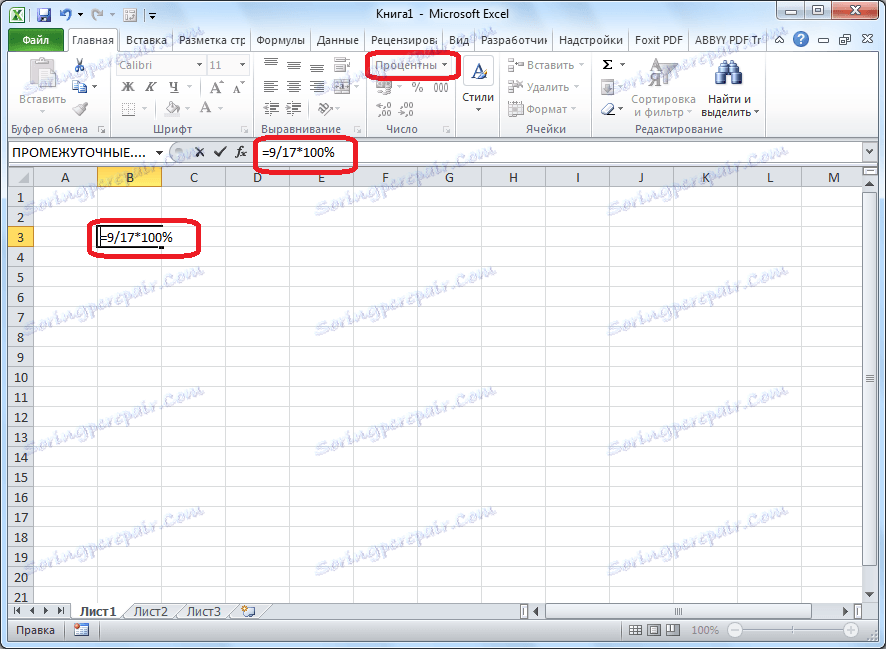
با این حال، از آنجا که ما درصد فرمت سلول را تعیین می کنیم، ارزش "100٪" اضافه نمی شود. کافی است بنویسید "= 9/17".

برای دیدن نتیجه، بر روی دکمه Enter بر روی صفحه کلید کلیک کنید. در نتیجه، ما 52.94٪ دریافت می کنیم.

اکنون بگذارید نگاهی به نحوه کار با داده های جدول در سلول ها بدهیم. فرض کنید ما باید محاسبه کنیم که درصد سهم فروش یک نوع خاص از محصول از کل مقدار مشخص شده در یک سلول جداگانه است. برای انجام این کار، در خط با نام محصول، روی یک سلول خالی کلیک کنید و فرمت درصد را در آن تنظیم کنید. علامت "=" قرار دهید بعد، بر روی سلول کلیک کنید که ارزش اجرای نوع خاصی از محصول را نشان می دهد. سپس علامت "/" قرار دهید. سپس با کلیک بر روی سلول با کل مقدار فروش برای تمام کالاها. بنابراین، در سلول برای نمایش نتیجه، ما یک فرمول داریم.
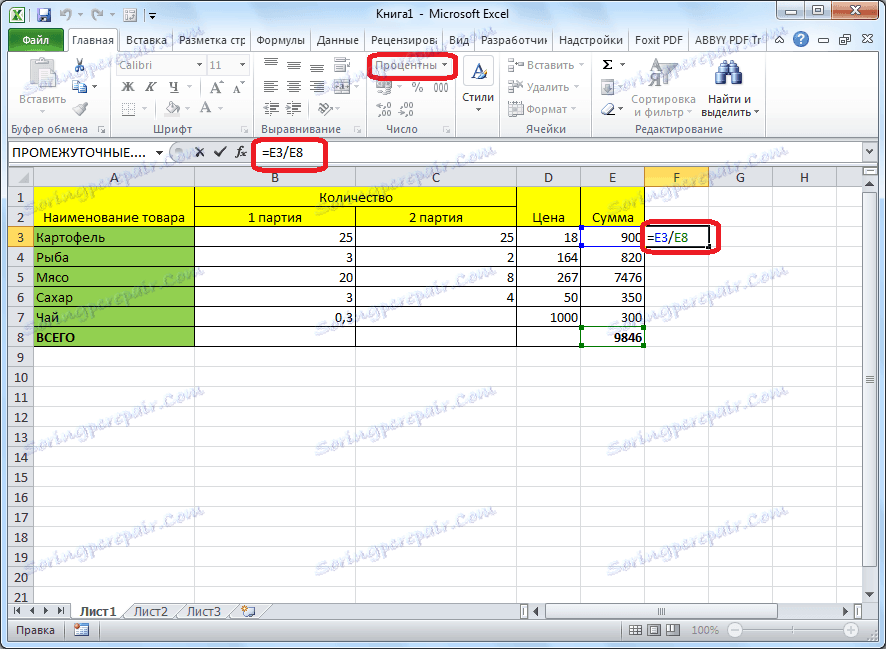
برای دیدن محاسبات، بر روی دکمه Enter کلیک کنید.
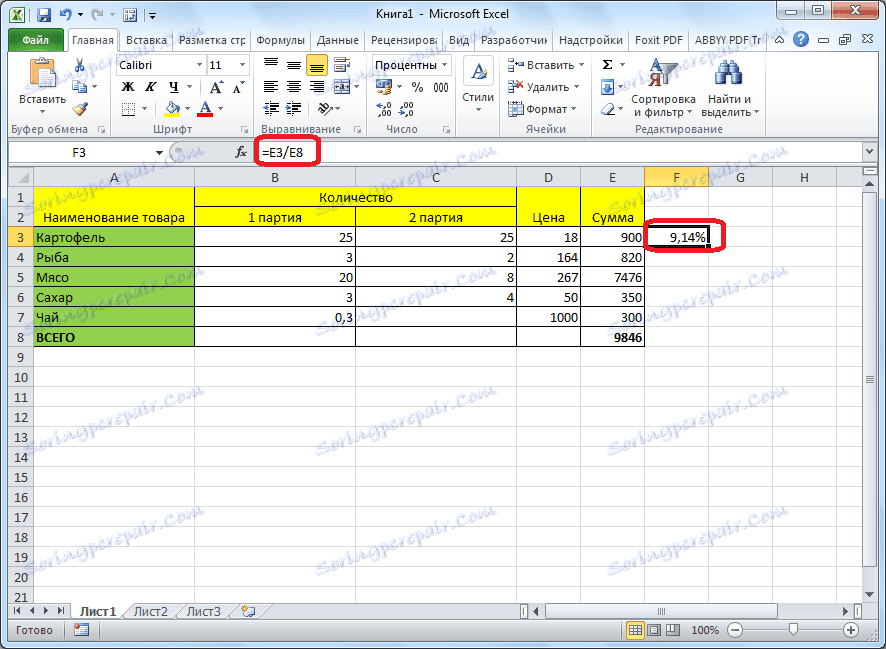
اما، به این ترتیب، تعریف کسر درصد فقط یک خط را یافتیم. آیا واقعا لازم است چنین محاسباتی برای هر خط بعدی ارائه شود؟ لزوما نیست ما باید این فرمول را به سلول های دیگر کپی کنیم. اما از آنجا که در این صورت مرجع به سلول با مجموع مقدار باید ثابت باشد به طوری که جابجایی رخ ندهد، سپس در فرمول ما علامت "$" را در مقابل مختصات ردیف و ستون آن قرار می دهیم. پس از آن، مرجع به سلول از نسبی به مطلق تبدیل می شود.
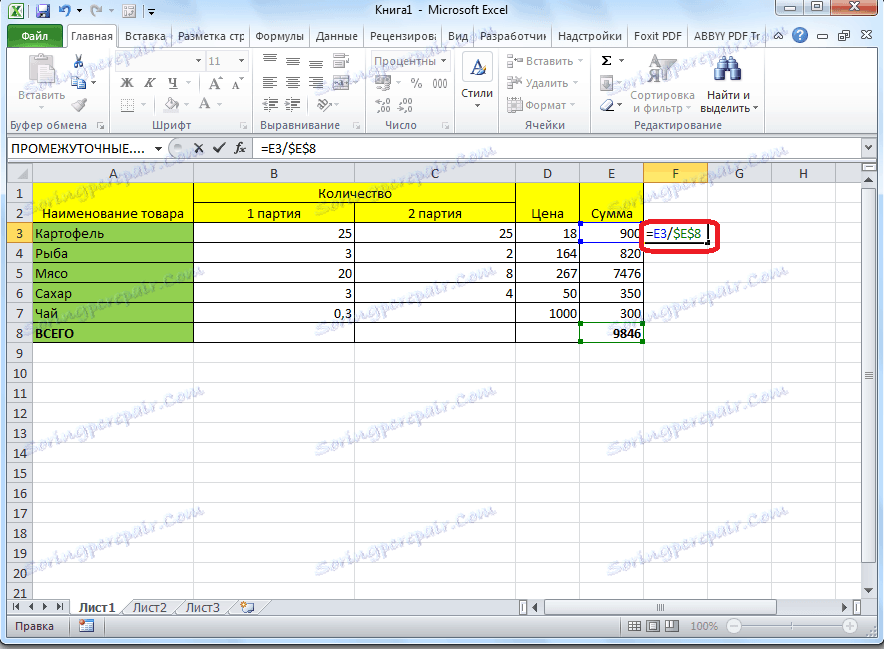
بعد، ما در گوشه پایین سمت راست سلول قرار می گیریم، ارزش آن قبلا محاسبه شده است، و با نگه داشتن دکمه ماوس، آن را به سلول بکشید، جایی که کل مقدار شامل است. همانطور که می بینید، فرمول به تمام سلول های جدول دیگر کپی می شود. نتیجه بلافاصله نتیجه محاسبات.

شما می توانید درصد اجزای جداگانه جدول را محاسبه کنید، حتی اگر مقدار کل در یک سلول جداگانه نمایش داده نشود. برای انجام این کار، بعد از اینکه سلول را برای نمایش نتیجه در قالب یک فرمت قالب بندی کردیم، علامت "=" را وارد کنید. بعد، بر روی سلول که سهم شما نیاز به پیدا کردن کلیک کنید. ما علامت "/" را قرار داده ایم و سپس مقدار کل را وارد می کنیم که درصد آن از صفحه کلید محاسبه می شود. برای تبدیل لینک به مطلق، در این مورد لازم نیست.
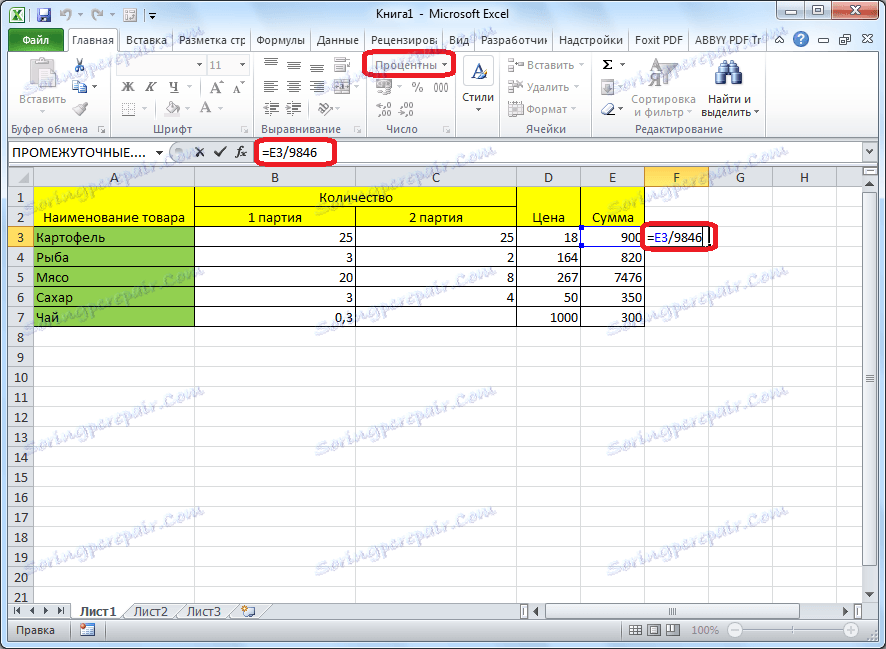
سپس، درست مثل زمان گذشته، ما بر روی دکمه ENTER کلیک میکنیم و با کشیدن و رها کردن، فرمول را به سلول هایی که در زیر قرار دارند کپی می کنیم.
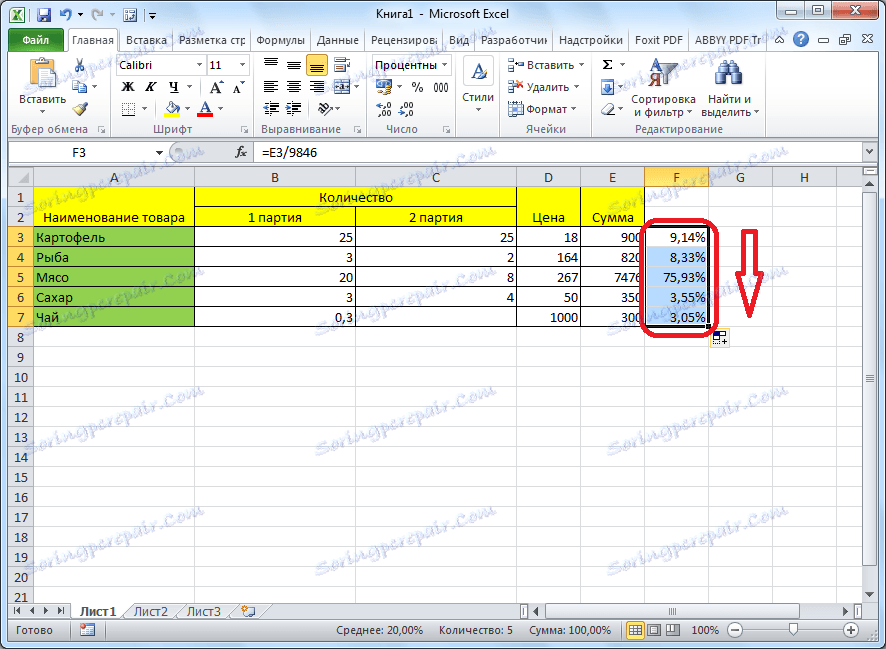
محاسبه تعداد بهره
در حال حاضر ما پیدا کردن چگونه محاسبه تعداد کل مقدار یک درصد از آن. فرمول کلی برای محاسبه به شرح زیر است: "percent_value٪ * total_sum". بنابراین، اگر ما نیاز به محاسبه تعداد 7٪ از 70 را داشته باشیم، سپس عبارت "= 7٪ * 70" را به سلول وارد کنید. از آنجا که، در نتیجه، ما یک عدد را دریافت می کنیم، نه یک درصد، در این صورت لازم نیست که فرمت درصد تعیین شود. این باید عام یا عمومی باشد.
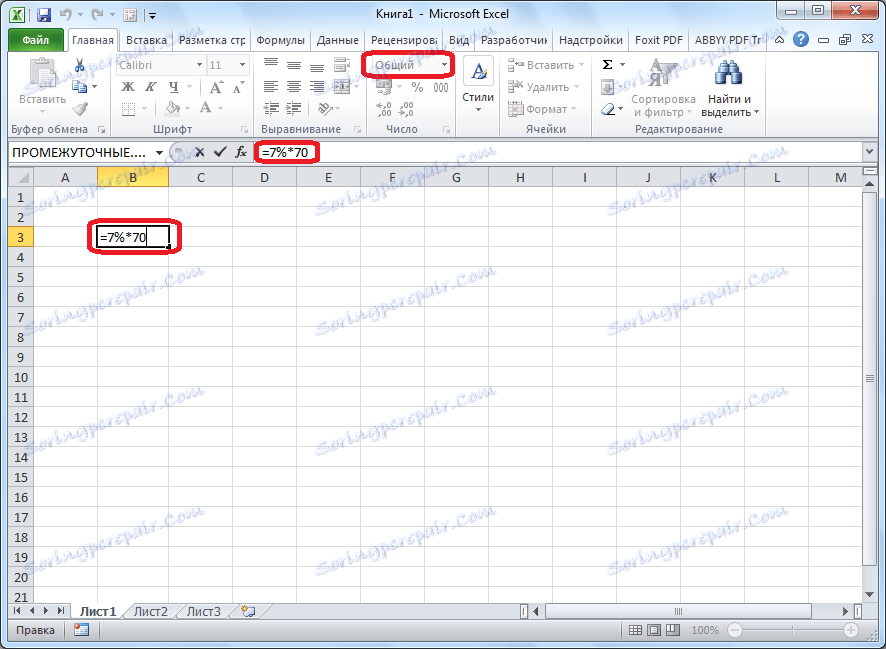
برای مشاهده نتیجه، دکمه ENTER را فشار دهید.
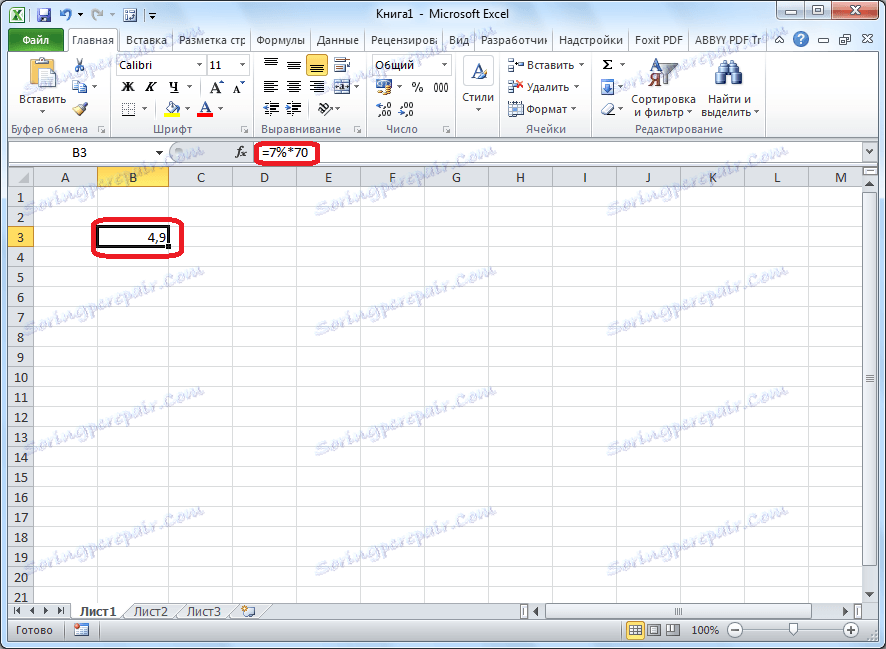
این مدل برای استفاده از جداول بسیار راحت است. برای مثال، ما از درآمد هر یک از اقلام برای محاسبه مقدار مالیات بر ارزش افزوده، که در روسیه 18٪ است. برای انجام این کار، ما به یک سلول خالی در خط با نام کالا تبدیل می شود. این سلول یکی از عناصر تشکیل دهنده ستون است که در آن مقدار مالیات بر ارزش افزوده نشان داده خواهد شد. این سلول را در فرمت درصد فرمت کنید. ما در آن نشانه "=" قرار داده ایم. ما روی صفحه کلید شماره 18٪ را تایپ می کنیم و علامت "*" را قرار می دهیم. بعد، بر روی سلول کلیک کنید که درآمد حاصل از فروش این آیتم است. فرمول آماده است. در این حالت، شما نباید فرمت سلول را به یک درصد تغییر دهید یا لینک ها را مطلق کنید.
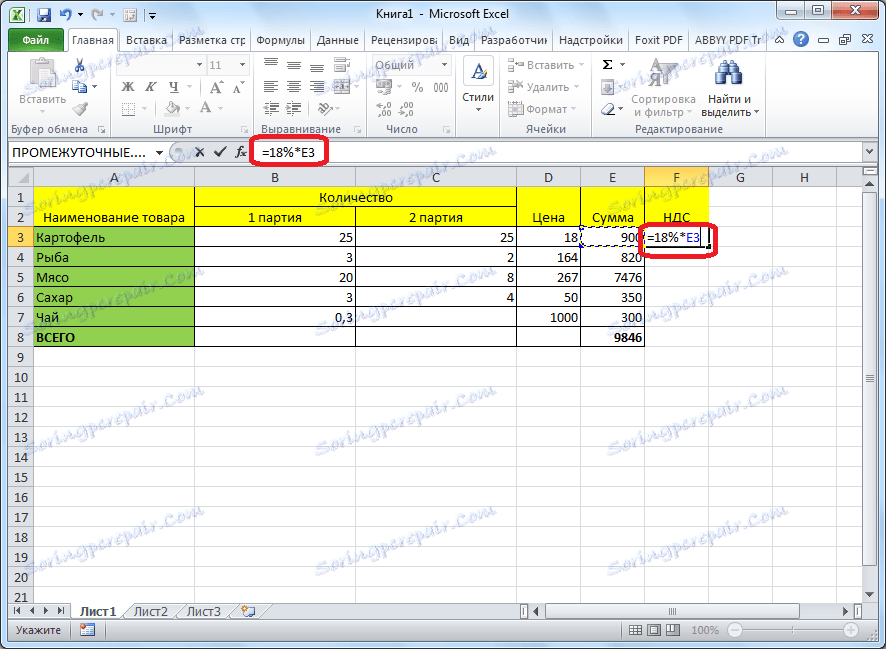
برای دیدن نتیجه محاسبات، روی کلید ENTER کلیک کنید.
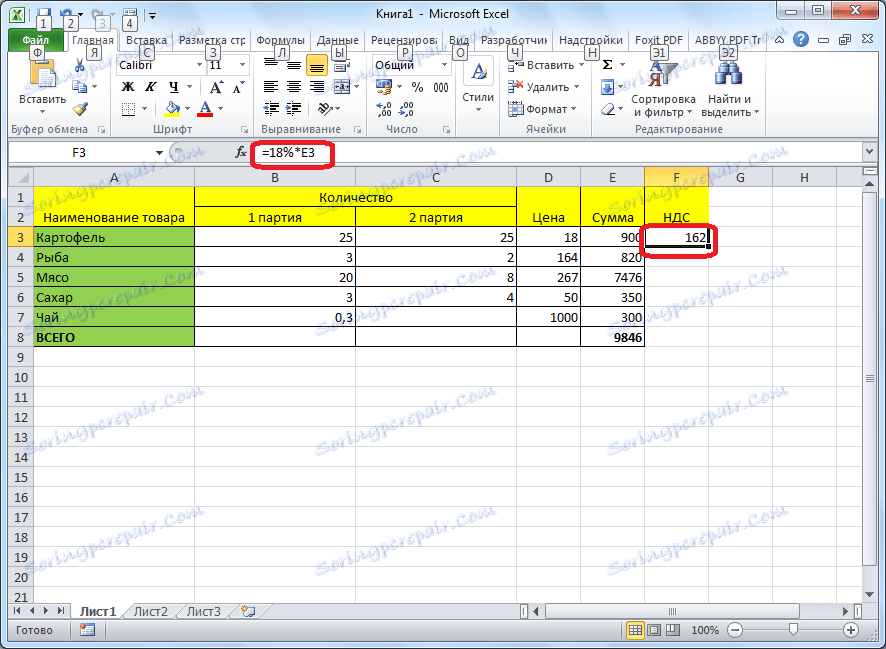
با کشیدن آن فرمول را به سلول های دیگر کپی کنید. جدول با اطلاعات مربوط به مقدار مالیات بر ارزش افزوده آماده است.
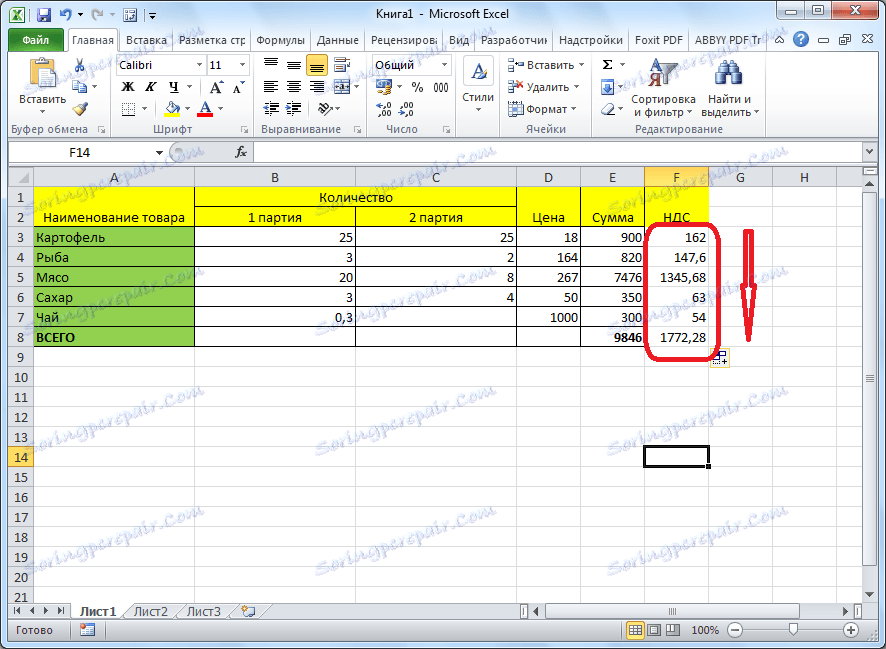
همانطور که می بینید، مایکروسافت اکسل توانایی کار با مقادیر درصد را فراهم می کند. در این مورد، کاربر می تواند هر دو نسبت یک عدد خاص را در درصد و تعداد کل میزان بهره محاسبه کند. اکسل می تواند برای کار با درصد استفاده شود، درست مانند یک ماشین حساب معمولی، اما شما همچنین می توانید از آن برای به کارگیری محاسبه درصد در جداول استفاده کنید. این به شما این امکان را می دهد که به طور قابل توجهی زمان مصرف کاربران را در محاسبات صرفه جویی کنید.